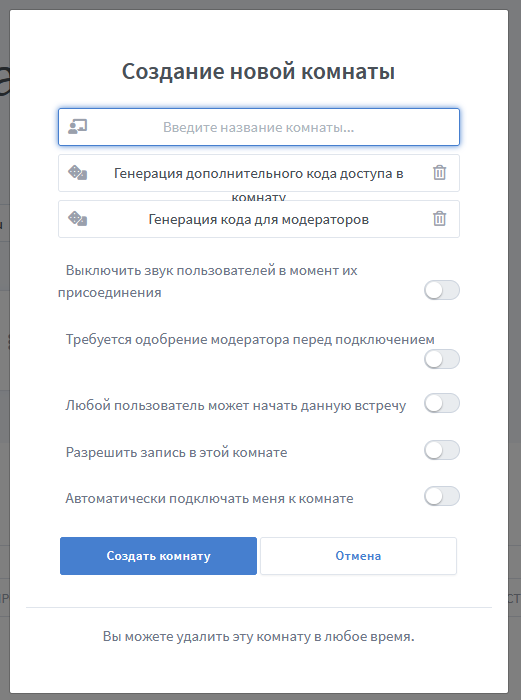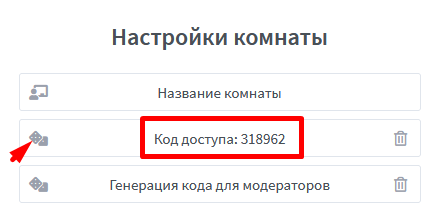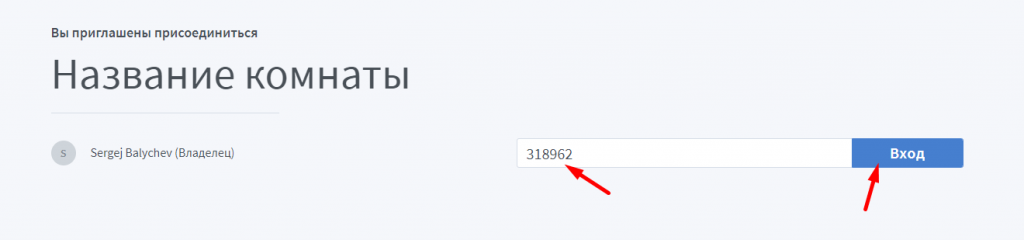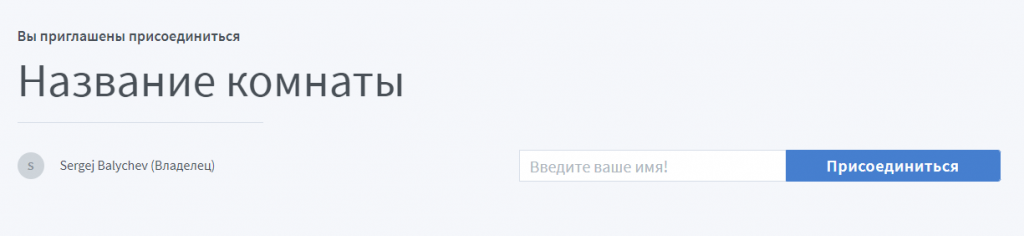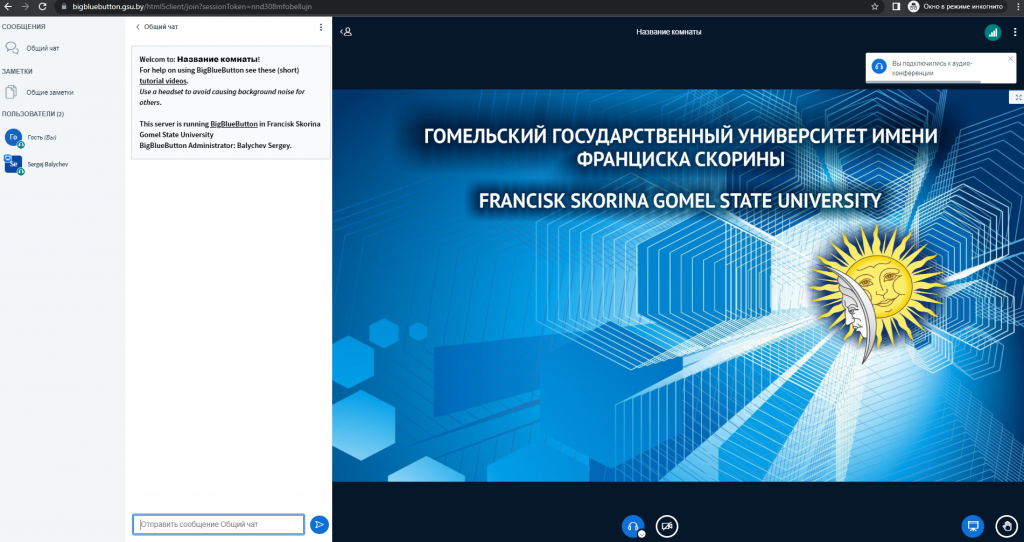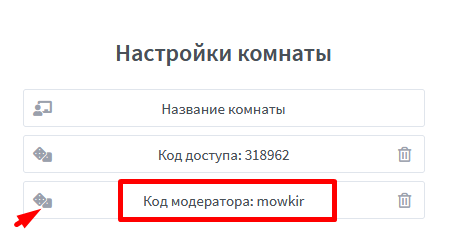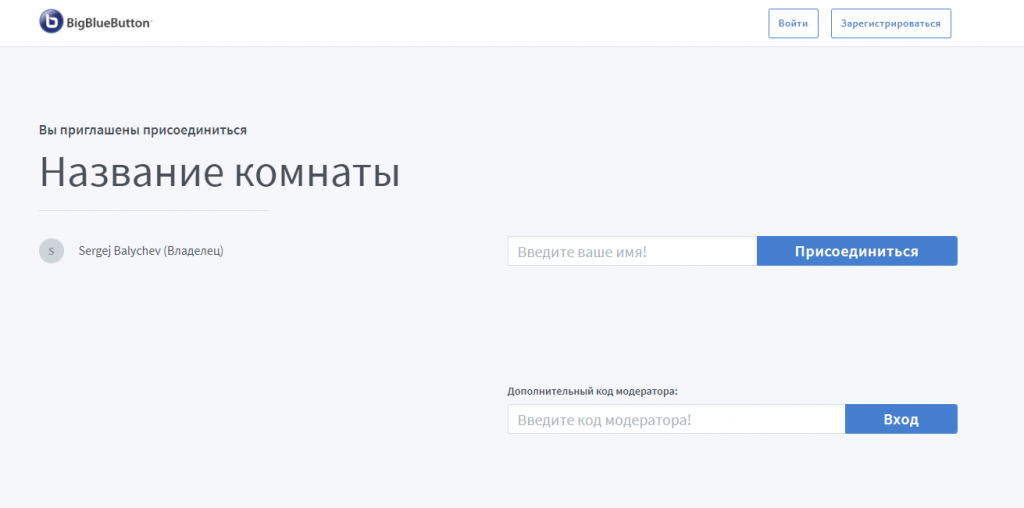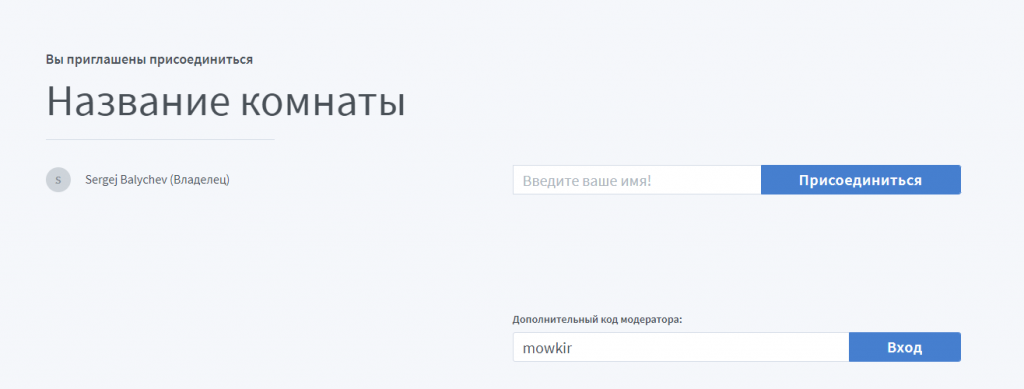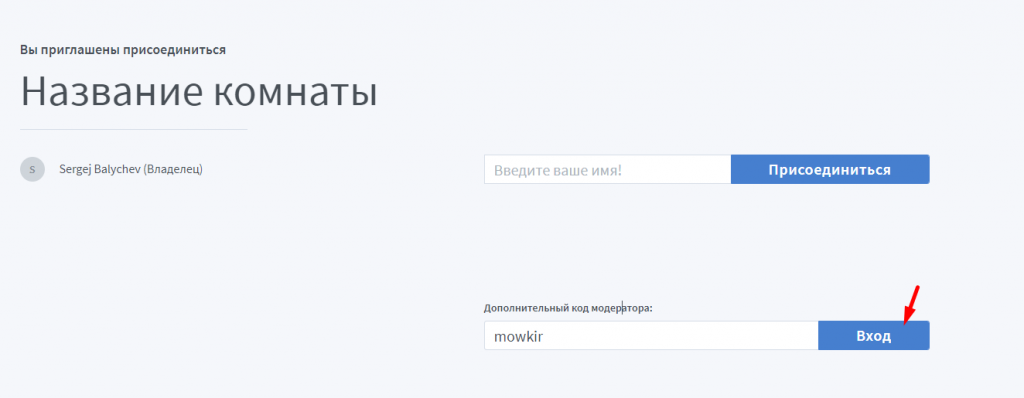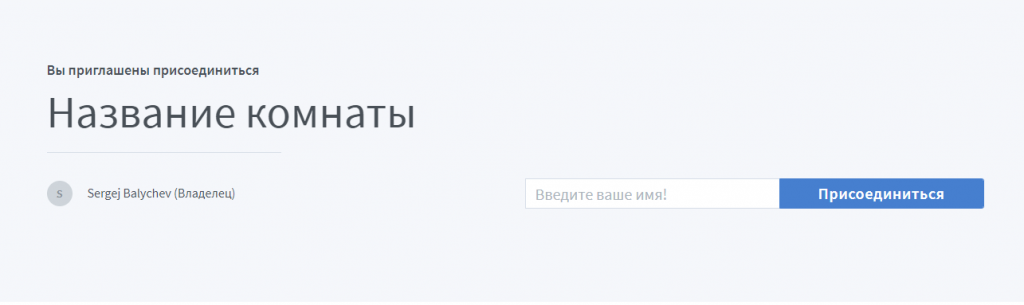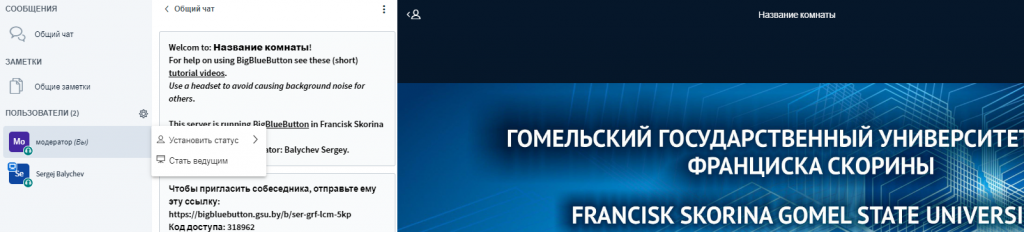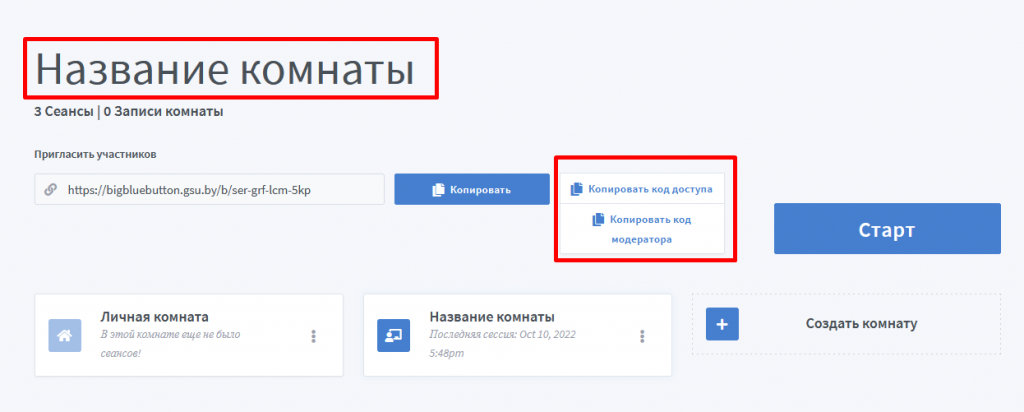При создании любой комнаты
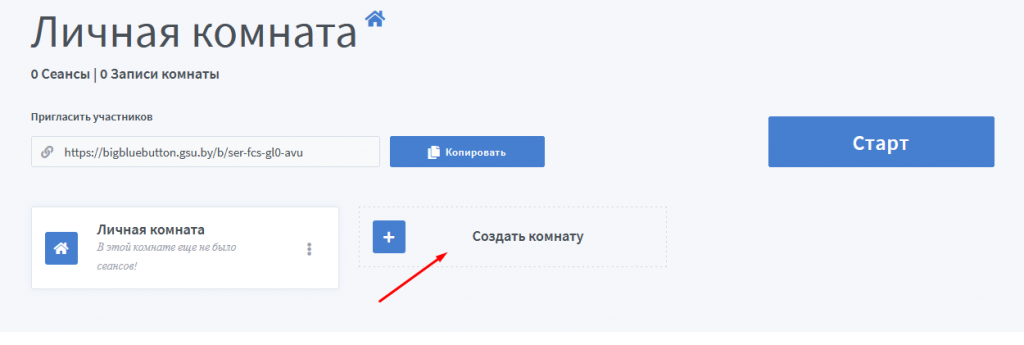
у Вас появляется следующее окно:
в котором есть такие поля, как «Генерация дополнительного кода доступа в комнату» и «Генерация кода для модераторов»
давайте разберемся с ними более детально.
Для генерации автоматически кода доступа или кода модератора, необходимо нажать на иконку игральных кубиков слева
Если мы при создании комнаты решили указать код доступа, то он будет запрашиваться у всех участников, которые пытаются войти в конференцию.
Это полезно тогда, когда есть вероятность того, что ссылка на данную конференцию попадет 3-им лицам. Тогда мы дополнительно можем установить код доступа. Код доступа ограничит нас от тех третьих лиц, которые по каким-либо причинам получили ссылку на нашу конференцию.
То есть при входе гостя в данную комнату, гость первым делом увидит окно, в котором будет запрошен код доступа:
И, тогда, если это нужный нам гость, которому код доступа был сообщен, тогда он может его ввести в поле ввода кода доступа и нажать вход:
После чего система запросит его имя, и можно будет присоединиться:
В данном примере я ввел имя «Гость» и нажал присоединиться.
На протяжении конференции, данный код доступа отображается в общем чате:
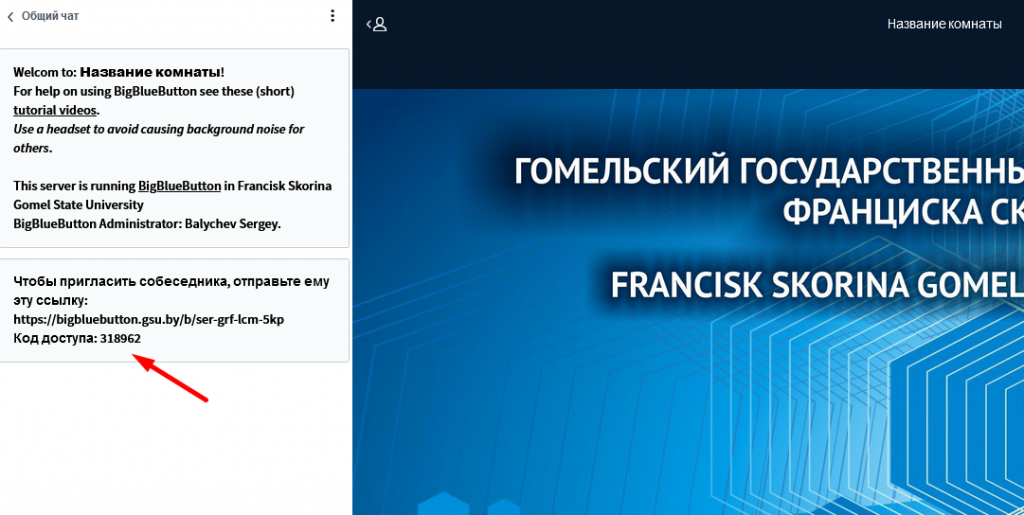
Прошу обратить внимание! что код не виден гостю при входе в конференцию. Код виден модератору/ведущему.
Далее «Код модератора».
установим и код доступа и код модератора
Тогда при входе изначально будет запрошен код доступа:
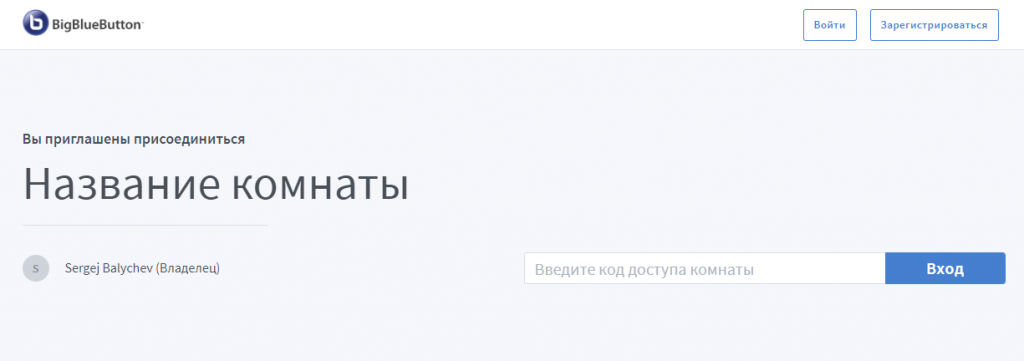
а после успешного ввода кода доступа система предложит ввести имя и код модератора, если он был установлен.
Вводим код модератора:
Нажимаем «Вход» возле поля «Дополнительный код модератора»
только затем система запросит имя:
вводим имя и нажимаем присоединиться:
После чего мы попадаем в конференцию, но уже с правами модератора.
Стоит так же обратить внимание на то, что не нужно каждый раз входить в настройки комнаты или в конференцию для просмотра кода доступа, или кода модератора.
При установки данных параметров у Вас в личном кабинете появятся две дополнительные кнопки:
Эти кнопки позволяют скопировать в буфер обмена Вашего устройства Код доступа или Код модератора, чтобы Вы смогли их добавит либо в какой либо документ, либо в электронное письмо и т. д.